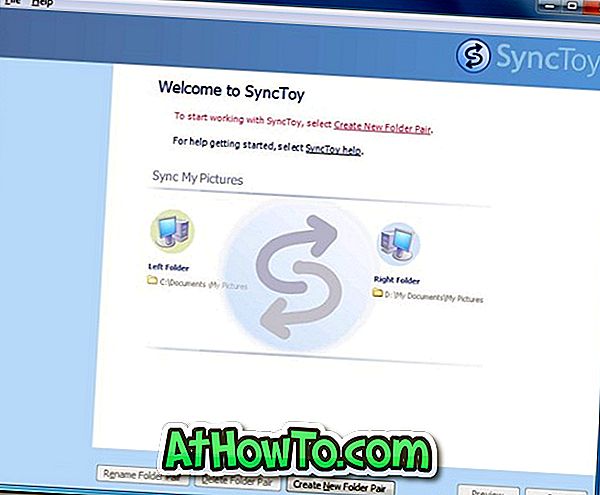Microsoft is gestart met de implementatie van de Windows 10-jubileumupdate (ook bekend als Functie-update voor Windows 10 of 1607) voor alle pc's met Windows 10.
De Anniversary Update is de tweede belangrijke update naar Windows 10 na de 1511 November Update. De Anniversary- of Feature-update voegt een groot aantal nieuwe functies toe en brengt een aantal verbeteringen aan in het besturingssysteem.
Gebruikers hoeven niets te doen om Windows 10 Anniversary Update te krijgen. Tenzij Windows Update is uitgeschakeld, downloadt Windows 10 de update automatisch wanneer deze beschikbaar is voor uw pc. Dat gezegd hebbende, kunt u handmatig controleren op updates als u niet kunt wachten tot Windows 10 de grote update automatisch download en installeert.

Veel gebruikers klagen dat Windows 10-jubileumupdate (1607) niet wordt weergegeven in Windows Update, zelfs nadat handmatig is gecontroleerd op updates. Als u Windows-jubileumupdate niet kunt zien, kan dit komen door een van de volgende redenen.
Reden 1
Jubileumupdate is nu niet beschikbaar voor uw pc
Vanaf Microsoft wordt de Anniversary Update gefaseerd gelanceerd, te beginnen met de nieuwere computers als eerste. Het kan dus zijn dat u een aantal dagen moet wachten of door onze handleiding voor het bijwerken van de Windows 10-jubileumupdate moet gaan om de update meteen te downloaden met Media Creation Tool.
U kunt ook het hulpprogramma voor het maken van media gebruiken om Windows 10 te downloaden met de ISO-jubileum-update en vervolgens een schone installatie van de Windows 10-jubileumupdate uit te voeren.
Reden 2
U hebt de optie Defer-upgrades geselecteerd
De Windows 10-jubileumupdate verschijnt niet als u de optie Uitgestelde upgrades hebt geselecteerd. Controleren of Defer-upgrades is ingeschakeld of uitgeschakeld:
Stap 1: ga naar Instellingen > Update en beveiliging > Windows Update .
Stap 2: Klik op de link ' Geavanceerde opties' .
Stap 3: Schakel de optie Defover upgrades uit .

Reden 3
Anniversary Update wordt weergegeven als Functie-update
Wanneer u controleert op nieuwe updates door naar Instellingen> Update en beveiliging> Windows Update te gaan, wordt de Anniversary Update weergegeven als Functie-update voor Windows 10, versie 1607 . Functie-update voor Windows 10 is niets anders dan Anniversary Update.

Reden 4
U gebruikt de laatste Windows 10-build niet
Veel gebruikers hebben gemeld dat de Anniversary Update niet verschijnt als u Windows 10 build 10240 gebruikt. Zorg ervoor dat u alle onlangs uitgebrachte updates hebt geïnstalleerd en dat er geen updates in behandeling zijn. Zorg ervoor dat u de 1511-versie van Windows 10 gebruikt om versie 1607 te krijgen via Windows Update.
Reden 5
Mogelijk hebt u Windows Update uitgeschakeld
Veel gebruikers hebben Windows Update willens en wetens of onbewust uitgeschakeld. Ga als volgt te werk om te controleren of de Windows Update-service is gestopt of uitgeschakeld:
Stap 1: Typ Services.msc in het menu Zoeken in het menu Start en druk op Enter om het venster Services te openen.
Stap 2: Zoek naar Windows Update- service-invoer en dubbelklik erop om de eigenschappen ervan te openen.

Stap 3: Wijzig in het gedeelte Algemeen het opstarttype in Automatisch en klik vervolgens op de knop Toepassen. Klik ten slotte op de knop Start om de Windows Update-service te starten.

Stap 4: Navigeer naar Instellingen > Update en beveiliging > Windows Update . Klik op de knop Controleren op updates .
Reden 6
Problemen met de Windows Update-functie
Als de Windows Update-service actief is, kunt u de officiële probleemoplosser voor Windows Update in Windows 10 uitvoeren om automatisch Windows Update-problemen te diagnosticeren en op te lossen.

Succes!